- Autor Abigail Brown [email protected].
- Public 2023-12-17 06:49.
- Zadnja promjena 2025-01-24 12:10.
Što treba znati
- Windows računala koriste Miracast ili Wi-Fi Direct pod Postavke. Macbookovi koriste Airplay; idite kroz Postavke ili koristite ikonu Airplay.
- Prije nego pokušate zrcaliti na TV, provjerite jesu li TV i prijenosno računalo spojeni na istu mrežu.
- Ne možete bežično? Spojite HDMI kabel na prijenosno računalo i na TV. Macbookovi mogu koristiti adapter za mini DisplayPort ili USB-C.
Ovaj članak objašnjava kako zrcaliti prijenosno računalo na TV bežično ili putem žica te uključuje upute za zaustavljanje zrcaljenja.
Upute u ovom članku široko se odnose na Windows i Mac prijenosna računala kada ih spajate na pametne HDTV-e. Možda je moguće preslikati prijenosno računalo na ne-pametni TV, međutim, to zahtijeva upotrebu dodatne opreme, koja nije obuhvaćena ovim člankom.
Kako bežično zrcaliti Windows prijenosno računalo na HDTV
U svim računalima sa sustavom Windows 10 i Windows 8.1, uključujući prijenosna računala, postoji ugrađena mogućnost zrcaljenja vašeg zaslona na televizoru pod nazivom Miracast ili Wi-Fi Direct. Ipak, morate imati na umu nekoliko stvari:
- I televizor i prijenosno računalo moraju biti spojeni na istu mrežu.
- Vaše prijenosno računalo i TV trebali bi biti aktualni i potpuno ažurirani svim zakrpama operativnog sustava ili sigurnosnim ažuriranjima.
- Moguće je da prijenosno računalo koje je nadograđeno sa starije verzije operativnog sustava možda ne podržava Miracast (zbog zastarjelog hardvera).
- Iako će većina HDTV-a podržavati Miracast, postoje neki koji ne podržavaju i nećete moći zrcaliti svoje prijenosno računalo na tim televizorima koristeći Miracast osim ako ne kupite zasebni Miracast ključ.
Sve dok vaše računalo i vaš TV podržavaju Miracast, zrcaljenje vašeg TV-a trebao bi biti jednostavan proces.
-
Provjerite jesu li i vaše prijenosno računalo i vaš TV povezani na istu mrežu, a zatim idite na gumb Windows logo (Start) > Postavke > Uređaji.
Da biste došli do Postavke možete koristiti kombinaciju tipkovnice Windows tipka + I (veliko 'i').

Image -
U Bluetooth i drugi uređaji kliknite Dodaj Bluetooth ili druge uređaje.

Image -
Otvara se Dodajte uređaj dijaloški okvir. Odaberite Bežični zaslon ili priključna stanica.

Image -
Pojavljuje se popis dostupnih uređaja, odaberite televiziju s kojom se pokušavate spojiti.

Image -
Vaše prijenosno računalo pokušat će se povezati s TV-om, a na TV-u će se pojaviti poruka s upitom da dopustite ili odbijete vezu. Odaberite Dopusti i veza će biti uspostavljena. Može proći nekoliko sekundi dok se slika vaše radne površine ne pojavi na ekranu.
Ako ste ikada povezali svoje prijenosno računalo s vanjskim monitorom, vaše prijenosno računalo bi moglo vidjeti televiziju kao Prošireni zaslon. Da biste to promijenili, pritisnite Windows tipku + P na tipkovnici da otvorite Projection zaslon. Odaberite Duplicate ili Samo drugi zaslon za prikaz vaše radne površine na televiziji. Duplicate prikazuje radnu površinu i na prijenosnom računalu i na TV-u, a Second Screen Only prikazuje je samo na TV-u.
Kako zaustaviti zrcaljenje Windows prijenosnog računala
Kada završite zrcaljenje zaslona u sustavu Windows, možete se vratiti na Postavke > Uređaji i pronaći naziv TV na koji gledate. Odaberite ga, a zatim kliknite Ukloni uređaj. Zrcaljenje će odmah prestati.
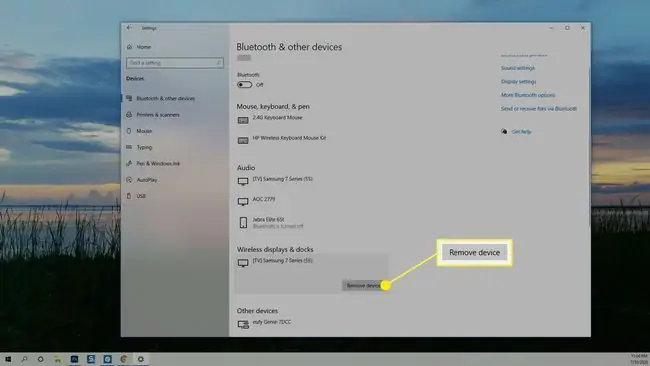
Kako bežično zrcaliti zaslon Mac prijenosnog računala na TV
Apple prijenosna računala, zvana MacBook, imaju značajku koja se zove AirPlay. Ako vaš televizor podržava AirPlay, bežično zrcaljenje vašeg zaslona na televizoru može se postići na dva načina.
Bežično zrcaljenje MacBooka pomoću postavki
Ovisno o tome kako ste postavili AirPlay na svom MacBooku, možda ćete morati proći kroz Postavke da biste preslikali svoj zaslon.
-
Otvori Sistemske postavke.

Image -
Odaberi Zasloni.

Image -
U dijaloškom okviru koji se pojavi kliknite AirPlay Display izbornik i odaberite TV na koji želite zrcaliti svoj zaslon.

Image -
Vaše prijenosno računalo će se preslikati na vaš TV i pojavit će se okvir s opcijama gdje možete promijeniti optimizaciju i svjetlinu zaslona. Možete zatvoriti ove prozore bez prekidanja AirPlay sesije.

Image
Kako bežično zrcaliti MacBook na TV s ikonom AirPlay
Ako ste omogućili Prikaži opcije zrcaljenja na traci izbornika kada su dostupne trebali biste imati ikonu AirPlay na traci izbornika koju možete koristiti za prečac procesa zrcaljenja vašeg MacBooka na TV.
Ako niste omogućili ikonu AirPlay, to možete učiniti sada tako da odete na Postavke > Prikaz i označite u okviru pored Prikaži opcije zrcaljenja na traci izbornika kada su dostupne.
Sve što trebate učiniti je kliknuti ikonu AirPlay i odabrati TV na koji želite zrcaliti. (Da, stvarno je tako jednostavno na MacBooku).
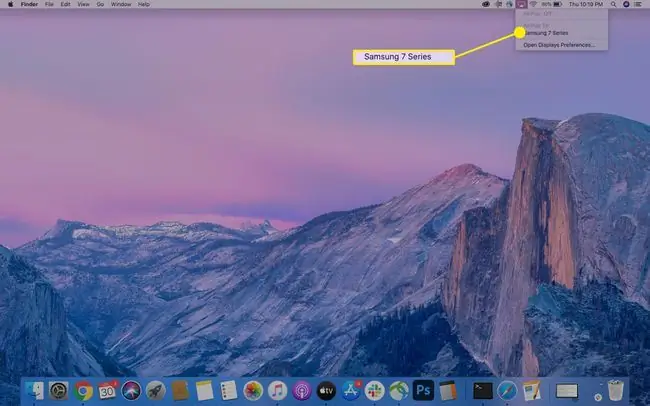
Kako zaustaviti zrcaljenje na MacBooku
Kada završite s radom i želite završiti svoju sesiju zrcaljenja na MacBooku, ponovno kliknite ikonu AirPlay i odaberite Zaustavi AirPlay. Vaš MacBook bi trebao prestati zrcaljenje i vaš TV će odmah ponovno postati dostupan.
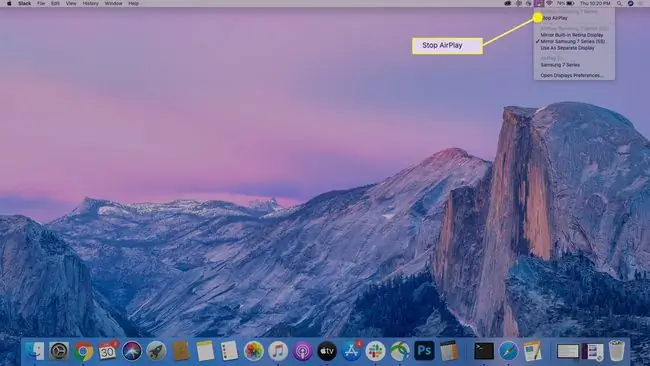
Kako zrcaliti svoje prijenosno računalo pomoću kabela
Ako nemate novije prijenosno računalo ili pametni TV, vjerojatno još uvijek možete preslikati svoje prijenosno računalo na TV, samo ćete za to trebati koristiti HDMI kabel.
Ako koristite starije prijenosno računalo, možda ćete morati koristiti VGA kabel. Problem s VGA kabelima je taj što ne prenose zvuk, pa će vam trebati i audio kabel ako želite čuti zvukove koje proizvodi vaše računalo. Također provjerite ima li vaš TV VGA priključke. Ako ne, morat ćete kupiti i VGA adapter.
Sve što trebate učiniti je spojiti HDMI kabel na prijenosno računalo i na TV. Zatim pomoću daljinskog upravljača na televizoru odaberite ulaz koji odgovara mjestu na koje ste priključili kabel.
U sustavu Windows tada možete upotrijebiti kombinaciju tipkovnice tipka Windows + P da biste otvorili postavke zaslona i odabrali kako želite prikazati/zrcaliti zaslon prijenosnog računala.
Na MacBooku možda nemate HDMI veze pa će vam trebati adapter za mini DisplayPort ili USB-C. Nakon povezivanja možete ići na System Preferences > Display za podešavanje postavki zaslona ako je potrebno.






